Tento článek byl vytvořen za použití strojového překladu.
Bezpečnostní dashboard
Zabezpečení dat patří mezi nejdůležitější složky jakéhokoli podniku orientovaného na zákazníky. Díky funkci nástěnky zabezpečení budete mít plnou transparentnost uživatelského přístupu a bezpečnostních aktivit ve vašem účtu společnosti v aplikaci Pipedrive, a také tipy, jak zlepšit nastavení zabezpečení vašich dat.
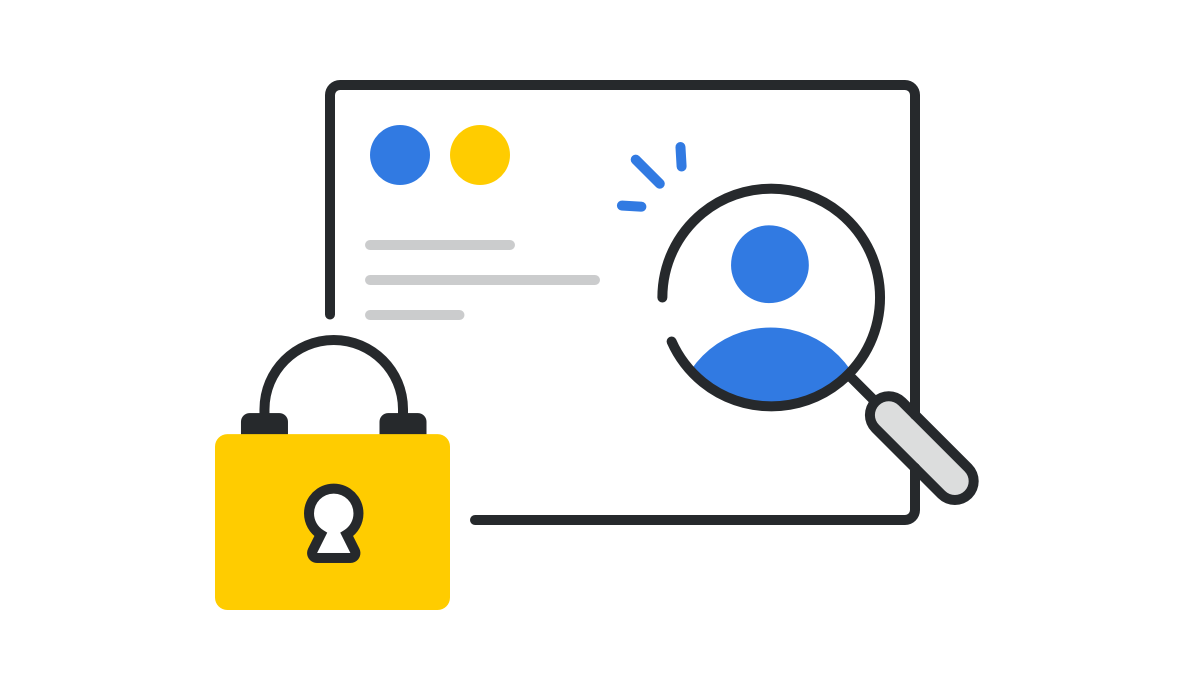
Pro zobrazení nástěnky zabezpečení vašeho účtu společnosti v aplikaci Pipedrive přejděte na Nastavení > Bezpečnostní středisko > Nástěnka.
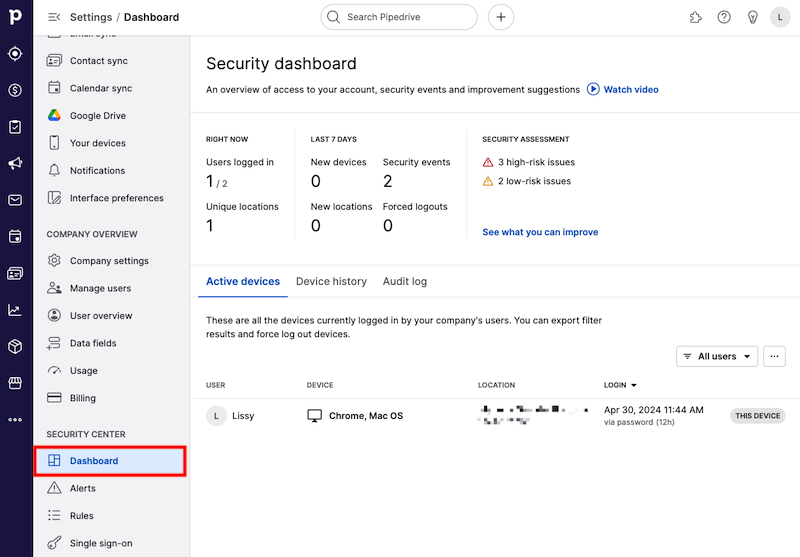
První část vaší nástěnky zobrazí informace týkající se uživatelského přístupu ve vašem účtu společnosti v aplikaci Pipedrive.
Na každou ze sekcí můžete najet myší a kliknout, abyste viděli více informací.
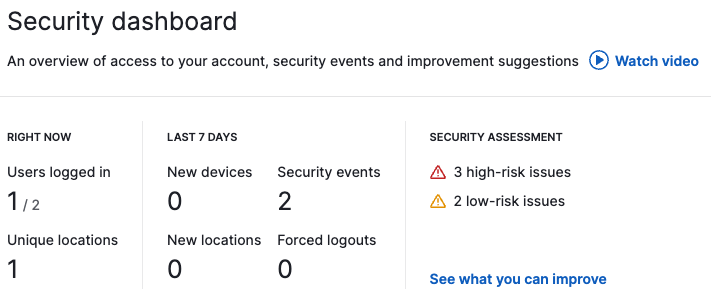
Právě teď
- Přihlášení uživatelé – Seznam uživatelů přihlášených do vašeho účtu společnosti Pipedrive v daný okamžik a jejich polohy. Můžete také vidět počet offline uživatelů a čas, kdy se odhlásili.
- Jedinečné lokace – Počet zařízení přihlášených podle lokace, sestupně
Pokud chcete zjistit více informací o zařízeních a uživatelích momentálně přihlášených do účtu vaší společnosti, můžete kliknout na sekci Aktivní zařízení v dolní části přehledového panelu.
Posledních 7 dní
- Nová zařízení – Počet nových zařízení, která byla v posledních 7 dnech použita k přihlášení, s těmito zařízeními se uživatelé přihlásili a čas přihlášení
- Nové lokace – Seznam nových lokalit, ze kterých se zařízení během posledních 7 dní přihlásila, s těmito lokalitami se uživatelé přihlásili a čas přihlášení
- Bezpečnostní události – Počet a typ bezpečnostních událostí souvisejících s uživateli vaší společnosti za posledních 7 dní. Abyste tyto události viděli, klikněte na “Auditní log” v dolní části přehledového panelu.
- Vynucené odhlášení – Počet kliknutí na tlačítko Odhlášení nebo Odhlásit všechny z zařízení nebo ze stránky bezpečnostního panelu, ze kterých bylo výsledkem odhlášení a čas a datum, kdy bylo odhlášení provedeno
Hodnocení bezpečnosti
Tato sekce Hodnocení bezpečnosti vám poskytne zprávu o potenciálních bezpečnostních zranitelnostech, které Pipedrive považuje za existující ve vašem účtu ve společnosti Pipedrive, na základě aktuálních nastavení uživatelů týkajících se přístupů a oprávnění.
Opatření jsou kategorizována jako VYSOKÉ RIZIKOVÉ ZÁLEŽITOSTI, NÍZKÉ RIZIKOVÉ ZÁLEŽITOSTI nebo NEZÁVAŽNÉ ZÁLEŽITOSTI. Pokud existují nějaké vysoké rizikové nebo nízké rizikové záležitosti, budou poskytnuty upozornění a doporučení, která vám pomohou snížit množství zjištěného bezpečnostního rizika ve vašem účtu ve společnosti.
Kliknutím na „Zobrazit, co můžete vylepšit“ uvidíte opatření, která Pipedrive používá k posouzení bezpečnosti účtu.
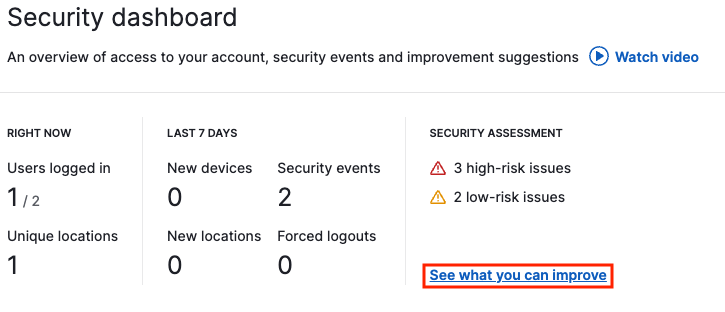
Kliknutím na „Zkontrolovat oprávnění“ se přenesete přímo do nastavení oprávnění ve společnosti, kde můžete upravit oprávnění uživatelů dle potřeby.
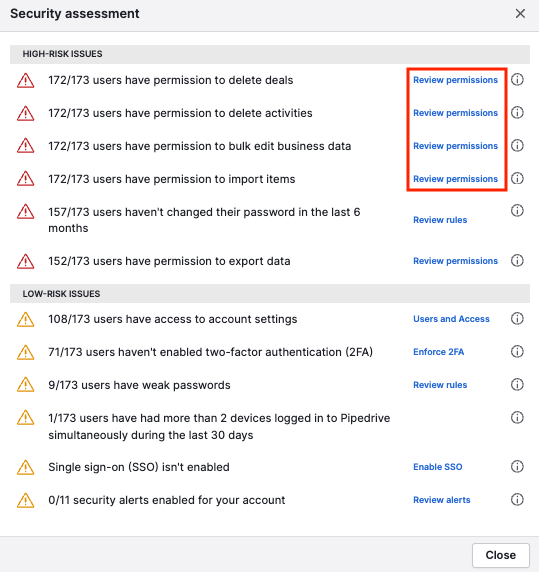
Kliknutím na ikonu otazníku vedle každého opatření získáte od Pipedrive tip, jak můžete tento konkrétní bezpečnostní opatření v nastavení vaší společnosti vylepšit.
Aktivní zařízení
Pod Aktivní zařízení uvidíte všechna zařízení, která jsou v současné době přihlášena do vašeho účtu společnosti v Pipedrive.
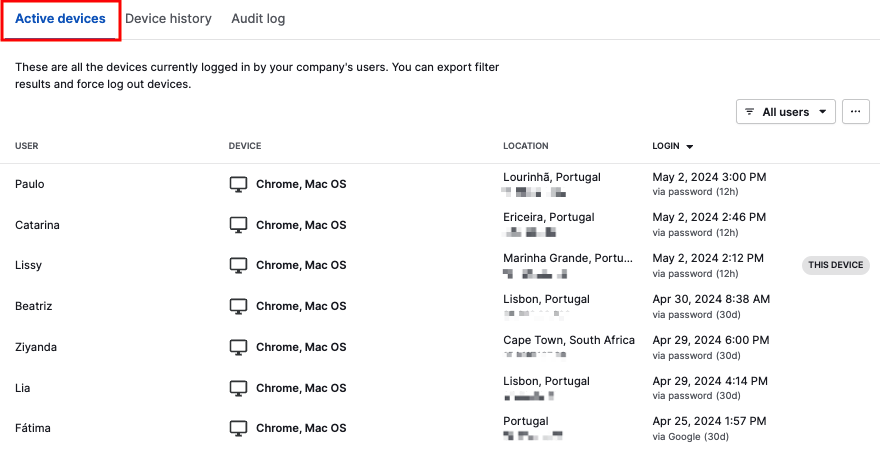
Pro každý záznam zařízení jsou poskytnuta následující pole:
- Uživatel – Uživatel přihlášený na tomto zařízení a úroveň oprávnění, na které se nachází
- Zařízení – Zařízení použité k přihlášení
- Poloha – Místo, odkud se zařízení přihlásilo a IP adresa
-
Přihlášení – Datum a čas přihlášení a použitá metoda k přihlášení
(30d) znamená, že uživatel při přihlášení do Pipedrive klikl na tlačítko „Zapamatovat si mě“ a bude přihlášený po dobu 30 dnů.
(12h) znamená, že uživatel při přihlášení do Pipedrive neklikl na tlačítko „Zapamatovat si mě“ a bude automaticky odhlášen po 12 hodinách.
Při umístění kurzoru nad záznam zařízení můžete toto zařízení ručně odhlásit kliknutím na tlačítko „Odhlásit“ na pravé straně.

Tlačítko pro filtrování v pravém horním rohu vám umožní vybrat, kterého uživatele chcete zobrazit. Pokud chcete násilně odhlásit všechny filtrované zařízení nebo exportovat tento seznam do tabulky, klikněte na ikonu „...“.
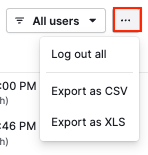
Historie zařízení
Pod historií zařízení budete moci vidět seznam všech zařízení, která byla v posledních dvou měsících použita k přihlášení do vašeho účtu společnosti Pipedrive.
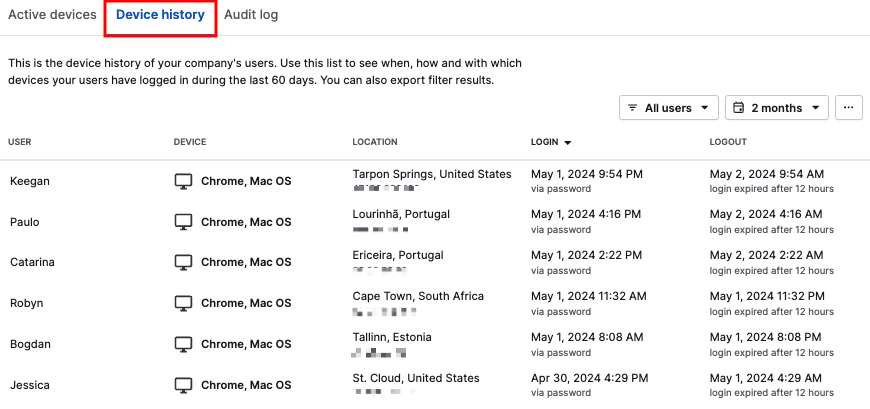
Pro každý záznam zařízení jsou k dispozici následující pole:
- Uživatel – Uživatel přihlášený pomocí tohoto zařízení a úroveň oprávnění, na které se nachází
- Zařízení – Zařízení použité k přihlášení
- Poloha – Poloha, odkud se zařízení přihlásilo, a IP adresa
- Přihlášení – Datum a čas přihlášení a způsob přihlášení
- Odhlášení – Datum a čas odhlášení a způsob odhlášení. Způsob odhlášení může být buď ruční nebo vypršením.
Tlačítko filtru v pravém horním rohu vám umožní vybrat si, kterého uživatele a jaké časové období chcete vidět. Tlačítko ”…” vám také umožní exportovat vaše filtrované výsledky do tabulky.
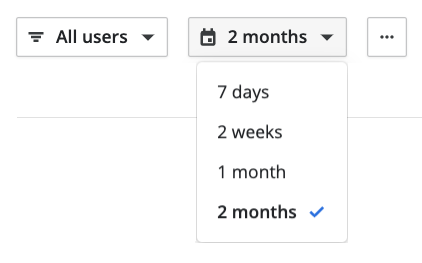
Záznam auditu
V sekci Záznam auditu získáte záznam všech bezpečnostních změn provedených v účtu vaší společnosti kýmkoli v průběhu posledních dvou měsíců.
Nakonfigurovaná bezpečnostní upozornění lze sledovat v záložce Upozornění.
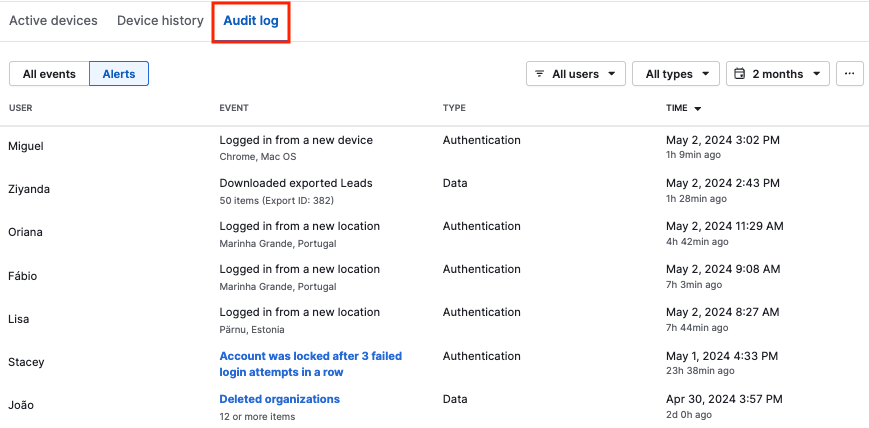
Pro každou bezpečnostní událost jsou poskytnuta následující pole:
- Uživatel – Jméno uživatele a úroveň oprávnění, na které se nachází
- Událost – Bezpečnostní událost, ke které došlo
- Typ – Typ bezpečnostní události, ke které došlo
- Čas – Datum a čas bezpečnostní události
V pravém horním rohu můžete filtrovat podle uživatele, typu bezpečnostní události a časového rámce. Tlačítko “…” vám také umožní exportovat vaše filtrované výsledky do tabulky.
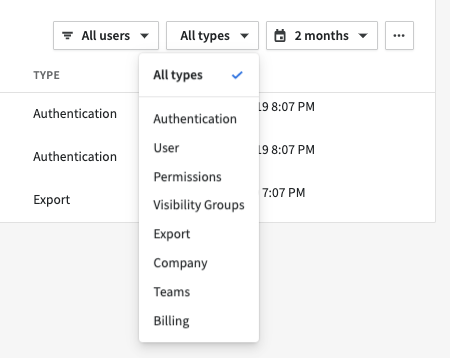
E-maily s přehledem bezpečnostního dashboardu
Na začátku každého měsíce obdrží všichni správci a uživatelé s oprávněním k zobrazení bezpečnostního dashboardu e-mail s shrnutím bezpečnostních událostí z minulého měsíce.
Tento e-mail bude obsahovat počet nových zařízení, nových umístění, bezpečnostních událostí, nucených odhlášení a bezpečnostních zranitelností s vysokým a nízkým rizikem.
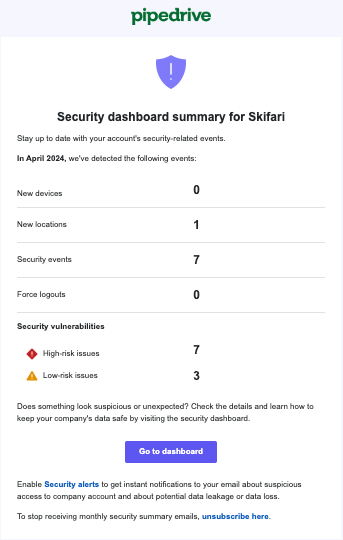
Pokud je něco, co stojí za další prozkoumání, můžete kliknout na „Bezpečnostní dashboard“ a budete přeneseni přímo na stránku s bezpečností ve vašem účtu Pipedrive.
Byl tento článek užitečný?
Ano
Ne